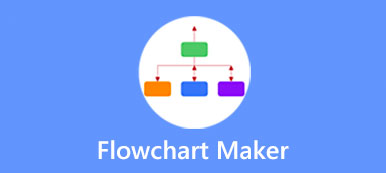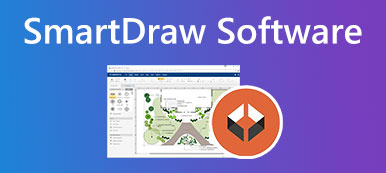draw.io 是一種流行的在線圖表工具,主要用於 Confluence 團隊使用圖表進行協作。 如果你偶爾需要做圖表,你可以依賴draw.io。 這篇文章給你一個完整的 draw.io 評論,告訴你它的主要功能、優點、缺點、定價、下載和其他相關信息。
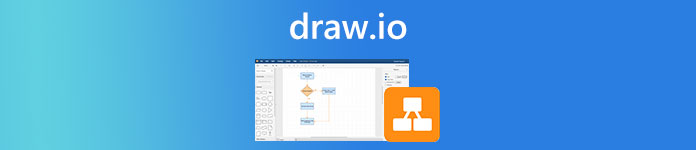
第 1 部分。完整 draw.io 評論、優點、缺點、價格和下載
draw.io 是一個免費的在線圖表平台,可以幫助您創建高質量的設計、自定義流程圖、網絡圖、統一建模語言系統佈局等。 在這部分,我們希望引導您了解它的功能、優缺點、價格、下載和其他相關信息。
什麼是draw.io
draw.io 是一個免費的流程圖或圖表工具,可幫助您創建圖表和其他視覺效果。 它具有良好的協作功能,可確保您輕鬆製作專業圖表。 這個矢量圖形編輯器設計有一個對初學者友好的界面,讓您可以快速開始創建圖表。 draw.io 允許您實時協作處理圖表和白板。 它可以與 Google、Confluence 和 Jira 集成。
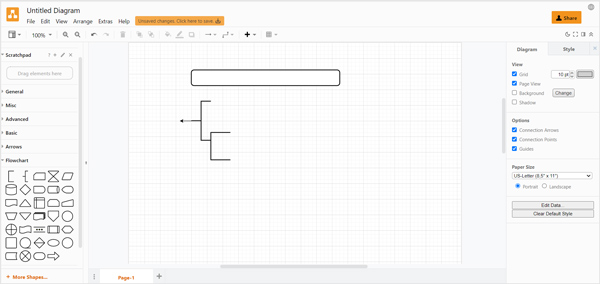
draw.io 可跨平台和瀏覽器免費使用。 您可以輕鬆訪問各種工具和功能,以便根據您的需要在任何設備上進行設計。 它將幫助您正確地工作並在沒有抑制的情況下獲得真正的結果。 作為一個可靠且功能豐富的圖表工具,draw.io 還擴展了對修訂管理、流程映射、組織圖表等的支持。
draw.io 的優缺點
draw.io 提供有用的圖表功能,讓您快速製作組織結構圖、思維導圖、流程圖、白板、UML 和流程圖、ERD 等。 更重要的是,draw.io 對實時協作有很好的支持。 在這種情況下,不止一個人可以同時在圖表或白板上工作。
將 draw.io 連接到您的 Google 帳戶後,您可以在編輯 Google Drive 中的任何其他文檔時直接訪問所有相同的協作工具。 如上所述,draw.io 是專為 Confluence 團隊設計的。 它提供了獨特的功能,例如實時 Confluence 原生協作編輯。
draw.io 為您提供了適用於不同情況的大量圖表類型。 您可以自由混合、匹配和試驗自定義形狀庫。 您可以直接將 SVG、JPEG 和 PNG 圖像拖放到您的項目中。 它適用於 VSDX、Lucidchart 和 Gliffy。 此外,它還使您能夠以各種格式導出項目,例如 SVG、XML、HTML 和 PDF。 您可以輕鬆地將創建的圖表存儲在您的設備或 Google Drive、Dropbox 或 OneDrive 等雲存儲服務上。
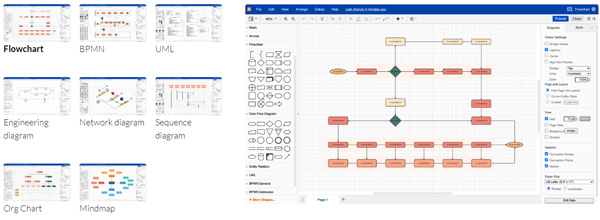
draw.io 提供企業級隱私服務。 您可以完全控制數據駐留。 您的數據將僅存儲在 Confluence 中。 draw.io 易於使用。 更重要的是,您可以從其官方網站輕鬆獲取視頻教程、交互式教程和分步指南,以高效地設置您需要的圖表。
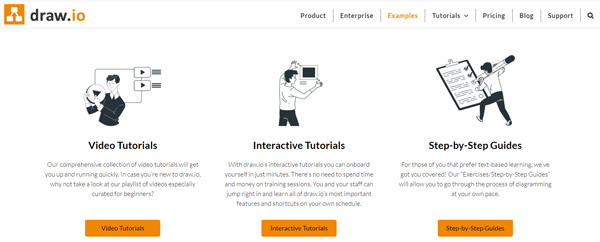
draw.io 不提供任何高級示例、模板或主題供您快速啟動項目。 所以你可能不滿意它的佈局目錄。 您需要先找到一些模板,然後添加形狀和文字,並手動排列它們。 此外,draw.io 缺少自動保存功能。 在製作圖表時,您有時需要手動保存更改。 更重要的是,作為免費的圖表工具,draw.io 的技術支持相當有限。
draw.io 價格 - draw.io 是否免費
draw.io 提供完全免費的圖表服務。 Confluence Server 只有一個付費版本。 此版本是 Confluence 的插件,完全位於防火牆後面。 它允許您在這些空間內創建圖表,以便您和您的團隊成員獲得工作的視覺輔助和表示。 雖然這個用於 Confluence Server 的 draw.io 不包含任何協作功能。 它的價格根據您團隊中的人數而有所不同。
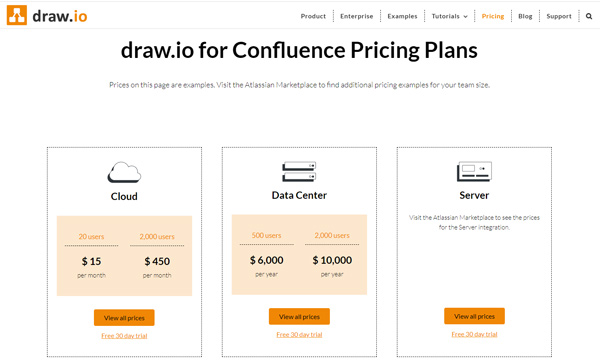
draw.io 下載
您可以在任何現代 Web 瀏覽器上直接使用 draw.io,包括 Chrome、IE、Edge、Firefox、Yahoo 和 Safari。 此外,您還可以下載適用於 Windows 和 Mac 的 draw.io Diagrams 應用程序。 作為 Windows 用戶,您可以在 Microsoft Store 中免費下載。
第 2 部分。 製作圖表的最佳 draw.io 替代方案
思維導圖 是 draw.io 的絕佳圖表替代品。 與 draw.io 相比,它提供了許多現成的主題、模板和對象,供您快速開始您的項目。 您不需要找到圖表示例,然後基於它手動構建項目。 類似於draw.io,它可以讓你輕鬆創建組織結構圖、思維導圖、 魚骨圖、樹形圖和其他視覺效果免費。 此外,您可以從多種文件類型導入和導出。

作為在線圖表工具,MindOnMap 兼容所有常用的網絡瀏覽器,例如 Google Chrome、Edge、Safari、Firefox 和 Yahoo。 您無需下載任何第三方安裝或插件即可使用它。 當您進入MindOnMap的官方網站時,您只需點擊 創建你的思維導圖 按鈕開始您的圖表創建。

您可以使用您的 Google 帳戶或電子郵件登錄。 之後,那裡列出了許多主題和模板供您選擇。 您可以向下滾動以選擇您喜歡的。

這個 draw.io 替代品帶有所有必要的工具和形狀。 您可以自由添加節點、形狀和其他元素。 此外,您可以根據需要自定義主題、樣式、圖標和輪廓。 通過簡潔的界面,您可以輕鬆找到創建圖表所需的工具,包括 流程圖. 在您停止操作幾秒鐘後,它將自動保存您的編輯。

Part 3. draw.io 的常見問題
問題1. 如何將VSDX文件導入draw.io?
單擊 draw.io 中的頂部文件菜單,從其下拉列表中選擇導入選項,然後選擇設備。 在這裡,您還可以選擇從其中一種雲服務中添加圖表。 找到您要導出的 .vsdx 文件,然後單擊“打開”以確認您的操作。 你應該知道只有從 Visio 保存的 VSDX 文件可以被支持。
問題2.我可以使用draw.io離線製作圖表嗎?
是的。 draw.io 允許您在離線時處理圖表。 在沒有互聯網連接的情況下,您仍然可以在任何流行的瀏覽器(如 Chrome、Firefox 和 Edge)上使用 draw.io。 作為 Mac 用戶,您應該在連接到 Internet 時使用其離線應用程序。
問題 3. 谷歌有像 draw.io 這樣的圖表工具嗎?
是的,谷歌有一個叫做谷歌繪圖的圖表工具。 您可以轉到 Google Drive,單擊 + 新建,然後選擇更多選項。 現在您可以找到 Google 繪圖並使用它來構建圖表、繪製圖像或創建流程圖。
結論
在這個完整的 draw.io 評論,我們討論了 draw.io 的主要功能、使用該軟件包的優缺點及其定價和計劃。 更重要的是,我們向您介紹了一個很棒的 draw.io 替代品,用於快速製作圖表。 如果您對draw.io還有什麼疑問,可以給我們留言。